Avant de pouvoir faire des exports, il faut déjà comprendre comment fonctionne l’interface. Il y a 6 sections importantes à connaître (voir l’image ci-dessous).
Les sections 1 à 5 servent à ajuster les paramètres de l’export, mais c’est la section 6 qui demandera une attention particulière.
Tout est expliqué ci-dessous.
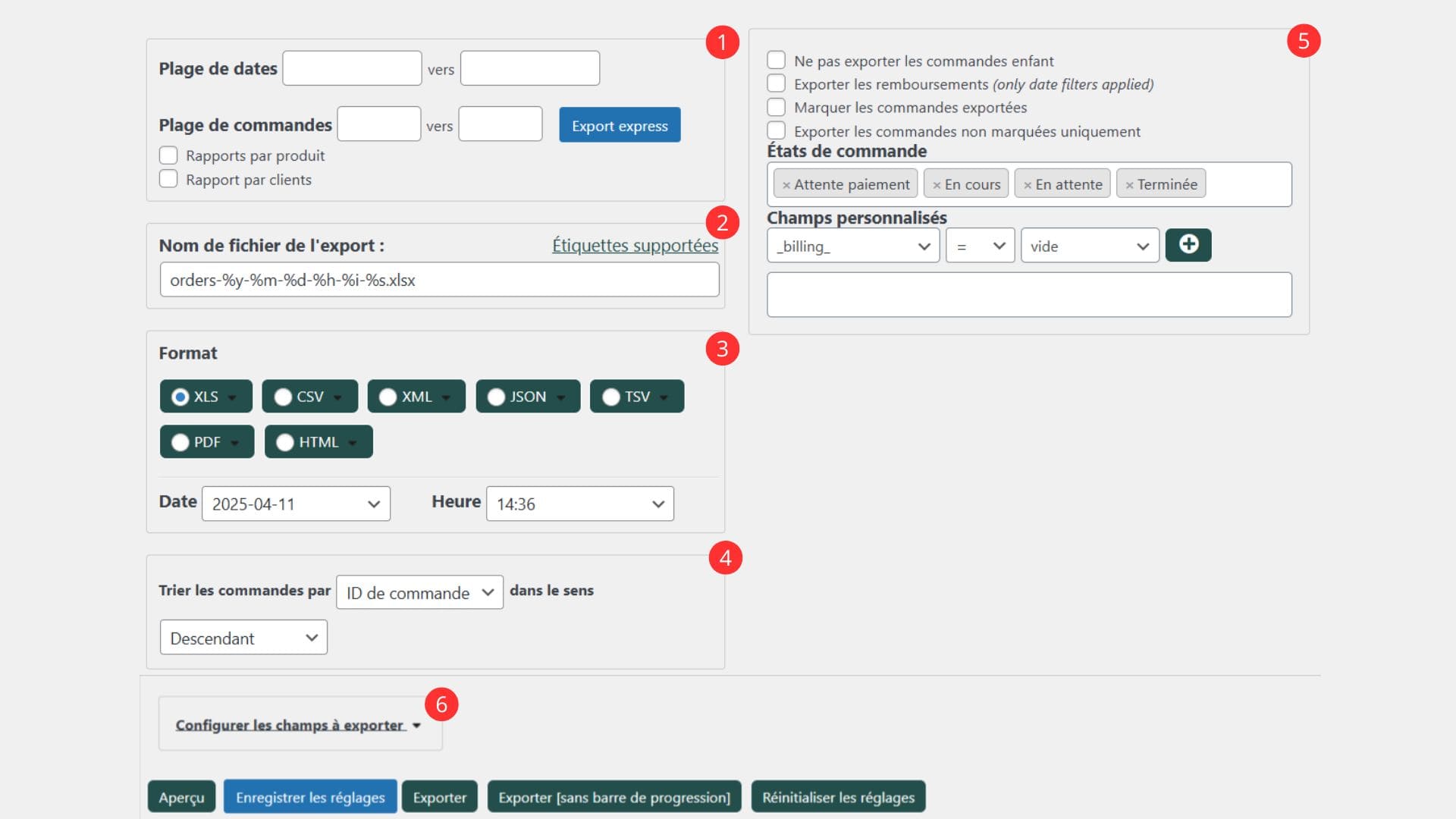
1. Section Date | 2. Section Nom | 3. Section Format | 4. Section Tri | 5. Section Paramètres supplémentaires | 6. Section Configuration
Commençons par comprendre la section Date.
Comme son nom l’indique, elle permet de choisir les plages de dates à exporter. Elle permet aussi de définir la période de commande.
⚠️ Dans notre utilisation sur les plateformes, les deux plages ont exactement la même utilité.
Exemple : du 22 juin au 03 septembre
Pas grand-chose à dire ici, cette section permet simplement de nommer le fichier exporté.
⚠️ Attention : Si vous modifiez le nom du fichier sur la plateforme, veillez à bien conserver l’extension du fichier pour éviter une erreur :
.xlsx,.csv,
Bonne pratique : ne pas modifier cette section et renommer le fichier une fois téléchargé.
Cette section permet de choisir le type de fichier pour l’export : .xlsx, .csv, etc.
Cette section n’est jamais utilisée. À ignorer.
Elle peut sembler complexe, mais en réalité, seul l’état des commandes est à renseigner. C’est le seul paramètre vraiment utile dans nos exports.
⚠️ Attention : Si aucun état de commande n’est renseigné, aucune commande ne sera exportée.
⚠️ Vérifiez bien que les états indésirables comme « échouée », « annulée » ou « corbeille » ne sont pas cochés.
Les explications se trouvent dans le titre suivant.
🎯 Le cœur du sujet
C’est ici que se fait toute la sélection des colonnes à exporter.
La section se divise en deux colonnes :
Colonne de gauche : les colonnes choisies pour l’export
Colonne de droite : toutes les colonnes disponibles à l’export
👉 Un simple glisser-déposer de droite à gauche permet de sélectionner les colonnes souhaitées, comme montré dans la vidéo ci-dessous.
Maintenant, entrons dans l’explication des choix de colonnes à droite et voyons comment créer de nouvelles colonnes pour personnaliser les exports.
Dans la partie de droite, beaucoup de sections et de colonnes ne servent à rien pour les exports sur les plateformes.
Ci-dessous se trouvent uniquement celles qui sont vraiment utiles.
Explication :
« Commun » est un nom un peu bizarre, mais cette section pourrait aussi s’appeler « Commande ».
C’est ici qu’on retrouve les colonnes associées aux commandes.
Colonne utiles:
Explication :
C’est dans cette section que se trouvent toutes les informations concernant l’utilisateur.
La plupart du temps, cette section n’est pas utilisée, mais il peut arriver que des informations intéressantes y soient stockées.
Colonnes utiles:
Le nombre total de commandes par client
Explication :
C’est dans cette section que se trouvent toutes les informations que l’utilisateur (collaborateur ou association) a saisies dans le formulaire de commande.
Cette section est l’une des plus utilisées, car c’est là que se trouvent la majorité des informations nécessaires pour les exports des plateformes.
Colonnes utiles:
Explication :
La section Articles de la commande est la 4ᵉ section la plus utilisée.
C’est ici que se trouvent les colonnes qui concernent les articles de la commande.
Colonnes utiles:
Explication:
Cette section regroupe les colonnes produits.
⚠️ Les colonnes de cette section représentent les produits de la page « Produits » et non les articles commandés.
Si on veut les articles commandés, il faut aller dans la section suivante : « Articles de la commande ».
Cette section n’est utilisée que si tu veux exporter un fichier contenant des informations produits (comme un inventaire).
Colonnes utiles:
Explication:
« Autre » est la 6ᵉ section à utiliser. Ce n’est pas parce qu’elle est dernière qu’elle est moins utile — au contraire.
C’est dans cette section qu’on va créer des colonnes.
C’est ici qu’on va créer « Date de retrait », « Horaire de retrait », et d’autres si nécessaire.
Colonnes utiles:
⚠️ Les colonnes dans « Autre » sont à créer manuellement.
Voici le tuto pour créer les 2 colonnes
⚠️ Si les nouvelles colonnes clignotent après leur création, c’est normal. Elles peuvent quand même être glissées-déposées.
Maintenant que tout est clair, on peut remplir la colonne de droite.
Mais avant de glisser-déposer les colonnes, vérifiez que « Ajouter products en tant que » est bien réglé sur « colonnes » dans la section 6.
L’export se chargera de mettre tous les produits à la suite, colonne par colonne.

Et voici les colonnes qui sont à mettre par défaut, les colonnes les plus utilisées:
Informations utilisateur
Informations commandes
Les colonnes: